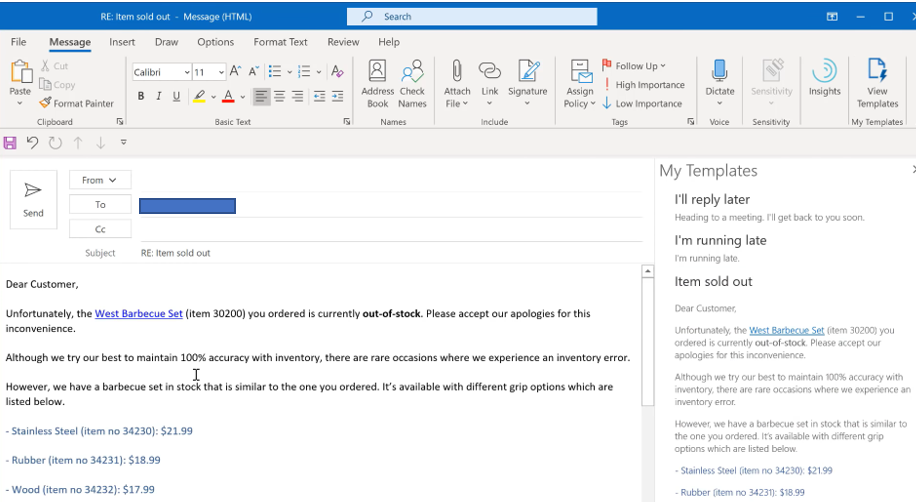Oggi voglio mostrarti le attività Microsoft nei team, potresti pensare, Microsoft non ha già un sacco di app di monitoraggio delle attività? Sì, c'è Microsoft da fare per tenere traccia delle tue attività individuali e del pianificatore Microsoft, che potresti usare un team di monitoraggio o attività di gruppo con attività nei team Microsoft. Ora stanno venendo insieme. Puoi vedere le tue attività individuali e tutte le tue attività di gruppo in un unico posto.
In passato, quando forse utilizzavi attività di gruppo, avresti potuto avere un compito assegnato a te e non potevi vederlo nel tuo elenco di attività individuali riunendo i due, ora puoi vedere tutto ciò di cui sei responsabile tutto in un unico posto. Ti mostrerò passo dopo passo come trarne vantaggio.
Come accedere alle attività Microsoft nei team?
- Andiamo sul lato sinistro e clicchiamo sui puntini di sospensione. Questo apre tutte le diverse app nei team Microsoft. Per avviare l'esperienza delle attività, è necessario digitare attività.
- Se questo è qualcosa che pensi di poter usare frequentemente, puoi appuntare l'app sul lato sinistro. In effetti, puoi farlo per qualsiasi icona sul lato sinistro, fai semplicemente clic con il pulsante destro del mouse sull'icona e quindi seleziona Pin e questo rimarrà sul lato sinistro.

- Nell'app delle attività, una delle funzionalità denominata le mie attività e tutto ciò che viene visualizzato all'interno di questa categoria spetta a me. Questi sono i miei compiti individuali.

- Sul lato destro, ho quello che sembra un elenco di attività abbastanza tipico. Andiamo e digitiamo il nostro primo compito.
- Il mio primo compito è modificare la ricetta dei biscotti. Posso stabilire una priorità su questo compito. Può essere importante o medio. Questo sembra un compito piuttosto importante, quindi selezionerò importante. Posso anche impostare la data di scadenza per farlo.
- Ho finito di inserire la mia attività e questa è ora aggiunta alla mia lista delle attività.

- Ho aggiunto l'attività alla mia lista, posso fare doppio clic sull'attività e inserire alcuni dettagli aggiuntivi. Ancora una volta, potrei impostare il titolo dell'attività, la priorità, la data di scadenza e digitare alcune note.
- Aggiungerò una nota a questo compito. Ho la sensazione che l'aggiunta di più zucchero ai biscotti indurrà le persone ad acquistarli più frequentemente, ma come qualsiasi buon imprenditore, ho bisogno di sperimentare sotto le note.
- Ho la possibilità di aggiungere una lista di controllo. Il modo di pensare è come aggiungere attività secondarie.
- Come puoi vedere, ho aggiunto due elementi aggiuntivi. Proverò una mezza tazza di zucchero in più e proverò anche una tazza di zucchero in più. Quando sono soddisfatto del mio compito, posso fare clic su Chiudi.

- Ho il mio primo compito nell'elenco dei compiti. Ho aggiunto tutti i dettagli a questo elemento nell'elenco delle attività.
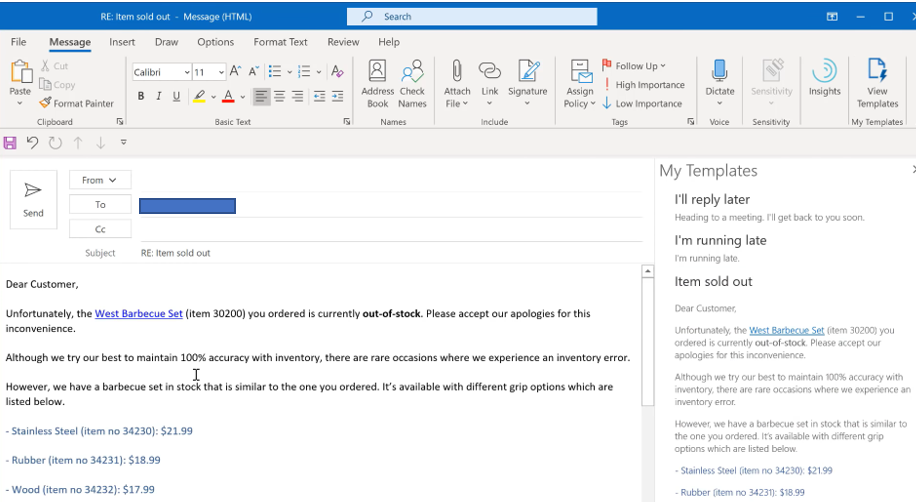
- Voglio mostrarti un altro modo. Potresti aggiornare molto rapidamente alcuni dettagli. Dopo aver selezionato un'attività, vedrai apparire le schede nella parte superiore. Posso fare clic su di esso e aggiornare i progressi. Posso aggiornare lo stato di avanzamento, la priorità e la data di scadenza.

- Ci sono diversi posti in cui potrei aggiornare quei valori. Avrò molte attività diverse, non solo una, quindi aggiungerò alcune altre attività. Ora ho aggiunto alcune altre attività al mio elenco di attività.
Come visualizzare le attività Microsoft nei team?
- Successivamente, voglio mostrarti alcuni modi diversi in cui puoi visualizzare l'elenco delle attività.
- Per impostazione predefinita, la visualizzazione delle attività mostra tutte le attività che hai aggiunto. Quando faccio clic su Importante sul lato sinistro, il mio elenco viene filtrato fino all'attività che ho aggiunto e a cui ho attribuito un'importanza elevata.

- Allo stesso modo, sul lato sinistro, se clicco su pianificato, mi mostreranno tutte le diverse attività che ho sul mio elenco di attività e una data di scadenza ad esse associata.

- Questi sono due modi rapidi per filtrare l'elenco delle attività.
- C'è un'altra vista chiamata assegnata a me. Quando faccio clic sulle mie attività, un elenco di tutte le mie attività individuali che mi sono state assegnate in tutti i miei diversi piani di gruppo o team.
- Vedo che ora ho un compito assegnato a me. Questo è un bel modo per essere sempre aggiornato su tutte le attività che potrebbero derivare dal lavoro di squadra o dal lavoro di gruppo che stai svolgendo.

Come completare le attività Microsoft in team?
- Di nuovo nella mia lista delle attività principali. Una volta completata una delle mie attività, è molto facile cancellarla dalla mia lista. Tutto quello che devo fare è fare clic sulla casella e l'attività scompare.

- Diciamo che voglio visualizzare tutte le attività che ho completato. Potrei semplicemente andare nell'angolo in alto a destra e per impostazione predefinita, viene impostato per mostrarmi tutte le mie attività attive. Se faccio clic su questo, posso anche attivare o disattivare la visualizzazione di tutte le mie attività completate.

- Vedo che il sito Web dell'attività di lancio è terminato.
- Potrei anche fare clic di nuovo sulla casella e questo la riporterà alla mia lista attiva.

- Posso anche filtrare la mia lista. Ad esempio, potrei filtrare le attività che scadono questa settimana e anche guardare le attività che hanno priorità elevata.

Microsoft da fare vs compiti
- Se hai mai usato Microsoft per fare prima, ti starai chiedendo quali sono le differenze? Bene, sono abbastanza simili, tutte le stesse attività che ho inserito nelle attività nei team Microsoft vengono visualizzate anche in Microsoft. È lo stesso servizio che alimenta questo.
- Tuttavia, hai alcune lacune chiave. Se guardiamo sul lato sinistro all'interno di Microsoft da fare, ho la mia vista giornaliera che mi mostra tutte le attività che voglio completare oggi, non vengono visualizzate all'interno delle attività e dei team Microsoft.
- Allo stesso modo, c'è un'altra vista per le email contrassegnate. Non vengono ancora visualizzati nei team Microsoft ora con le attività nei team.
- È il tipico modello di sviluppo del prodotto in cui si estraggono prima le funzionalità di base e poi si continua a migliorare il prodotto.
- Scommetto che la mia visualizzazione giornaliera e le e-mail contrassegnate verranno visualizzate nelle attività e nei team, ma ci vorrà un po' di tempo prima che vengano visualizzate lì.

- Insieme a quelli, ci sono alcune altre lacune. Non sono solo limitato a queste categorie predefinite.

Crea nuovo elenco o piano
- Posso anche aggiungere le mie liste personali. Per farlo, andiamo nell'angolo in basso a sinistra e facciamo clic su un nuovo elenco o piano.
- Un elenco è un elenco individuale che viene utilizzato per tenere traccia delle mie attività e un piano condiviso viene utilizzato per tenere traccia di un gruppo o di un gruppo di attività.
- Voglio aggiungere la mia lista personale. Lo chiamerò personale.
- Quindi posso selezionare dove crearlo. Se voglio che questo sia un elenco individuale, inseriscilo nelle mie attività e quindi fai clic su crea.

- Ora vedi che sul lato sinistro ho un elenco di attività personale o individuale aggiuntivo sul lato.

- Ora che abbiamo dato un'occhiata a cosa possiamo fare con gli elenchi di attività personali. Successivamente, voglio mostrarti come possiamo creare un piano o un insieme di attività di gruppo.
- Ancora una volta, andiamo nell'angolo in basso a sinistra e facciamo clic su Nuovo elenco o piano. Questa volta, invece di creare un elenco, creeremo il nostro piano. Creerò un piano per Techieberry Blog.
- Vorremmo assegnare alcune attività ai membri del mio team.
- Ho di nuovo un elenco a discesa in cui posso scegliere dove creare il mio piano. Ho il mio team del blog all'interno dei team Microsoft. Sceglierò un canale in cui voglio creare questo piano. Ho solo il canale generale, ma puoi scegliere qualsiasi canale tu voglia. Al termine, fai clic su Crea.

- Ho aggiunto un nuovo piano, chiunque sia un membro del team e del canale può ora accedere a questo piano.

- Ad esempio, fai clic sul lato sinistro delle squadre e seleziona il mio blog. Una nuova scheda nella parte superiore chiamata Blog Plan. Quando clicco su questo, mi riporta al piano.

- Questo rende molto facile per tutti i membri del mio team tornare al nostro piano.
- Ora sono tornato nel mio piano blog aperto e ho bisogno di iniziare a mettere insieme alcune attività in modo da poter rendere produttivo il mio team. Posso assegnarlo a qualcun altro utilizzando l'icona Assegnato a e questo mi consentirà di scegliere un nome.

- Potrei impostarlo come un compito piuttosto importante e impostare una data di scadenza. Darò un po' di tempo per elaborare i dettagli. Potrei impostare un secchio per questo compito. Il modo migliore per pensare a un secchio è una categoria.

- Se vogliamo modificare alcuni dettagli dell'attività, possiamo semplicemente fare doppio clic su di essa per aprire tutti i dettagli dell'attività e modificare chi sta lavorando, priorità, data di scadenza e aggiungere note. Proprio come potevo fare prima.
- Ora, non voglio essere un micro manager, ma aggiungerò alcuni elementi alla lista di controllo solo per far fluire i succhi creativi. Questo sembra un buon elenco per iniziare e per ora fare clic sulla casella di controllo che dice mostra sulla carta.

- Quindi, aggiungi alcuni allegati e digita i commenti.

- Prima di concludere, voglio mostrare alcune cose extra che potresti fare. Se facciamo clic sui puntini di sospensione in alto, possiamo copiare il collegamento all'attività, quindi forse voglio inviare un'e-mail o inviare un messaggio a qualcuno e includere un collegamento all'attività.

- Ho aggiunto tutti i dettagli per questo compito. Quando l'attività è selezionata, sono visibili alcune azioni rapide nelle schede in alto. Ad esempio, aggiorna lo stato di avanzamento, la priorità e la data di scadenza.

- Aggiungerò alcune altre attività all'elenco e le distribuirò al mio team. Non potevo semplicemente darli tutti alla mia squadra e sentivo di dover svolgere almeno un compito, quindi ne ho assegnato uno a me stesso.

- Abbiamo anche accesso ad alcuni modi diversi di visualizzare le nostre attività. Ad esempio, fai clic su attivo e filtra tra le attività attive e le attività che il nostro team ha completato.

- Potrei fare clic sul filtro e avere alcuni filtri in più rispetto a prima. Proprio come prima, il filtro funziona in base alla data, alla priorità
- e ora abbiamo anche bucket e filter per individui. Ad esempio, voglio vedere tutto ciò su cui stava lavorando un dipendente specifico.
- Una delle grandi cose delle attività Microsoft nei team non è solo limitata a vedere le attività in un elenco di persone, come vedere le attività visualizzate in modi diversi.
- Proprio sopra per impostazione predefinita siamo nella vista elenco ma possiamo anche fare clic nella vista scheda. Vedo un tabellone con carte che rappresentano tutti i nostri diversi compiti che ho menzionato.

Come creare secchi?
- In alto, seleziona la scheda e fai clic su Aggiungi nuovo bucket.

- Il primo secchio è per l'apertura del negozio e aggiungi un altro secchio per il personale.

- La vista del tabellone inserisce rapidamente le carte in questi diversi secchi. Ad esempio, una scheda che dice assumere personale di servizio e che è un elemento di lavoro relativo al personale, quindi lo trascinerò nel personale.

Grafici
- Abbiamo esaminato la vista della scheda. Facciamo clic sui grafici per vedere cosa potremmo fare.

- Vedo un sacco di analisi relative al mio team. Vedo che il nostro team o gruppo ha 3 attività rimanenti e in quale bucket si trovano e la priorità generale di tutte le mie attività.

- Uno dei miei preferiti è che posso vedere quante attività sono assegnate a ciascun membro ora. Come proprietario dell'attività, il mio unico asporto è, ho molti membri del personale che attualmente non hanno lavoro e probabilmente dovrebbero tornare indietro e aggiungere altri compiti.

Programma
- Infine, fai clic nella visualizzazione del programma. All'interno della visualizzazione pianificazione, vedo una visualizzazione calendario per mese. Quando tutte le diverse attività sono dovute, potrei anche passare da una visualizzazione settimanale o tornare alla visualizzazione mensile, quindi questo è solo un altro modo in cui puoi visualizzare tutte le tue attività nel tuo team.

Questa è stata una rapida occhiata su come iniziare a sfruttare le attività Microsoft nei team.
Per ulteriori informazioni, visitare il sito Web Microsoft .
Ora te lo voglio consegnare:
Quale strategia della guida di oggi proverai per prima? O forse hai una domanda su qualcosa che ho trattato.
Ad ogni modo, mi piacerebbe avere tue notizie. Quindi vai avanti e lascia un commento qui sotto.